"Kilit ekranımda Siri önerileri özelliği can sıkıcı ve herkes yeni e-postalarımı iPhone'umun kilidini açmadan okuyabiliyor, Siri önerileri nasıl silinir?" Apple, iOS 14'ten bu yana iPhone ve iPad'e Siri Önerileri widget'ını ekledi. Ana ekranınızda, kilit ekranınızda ve Bugün Görünümünüzde görünebilir. Bu özellik sayesinde yeni bilgilere hızlı bir şekilde ulaşabilirsiniz. Ancak, bu kılavuz nasıl yapılacağını açıklayacaktır. iPhone'dan Siri Önerilerini sil.
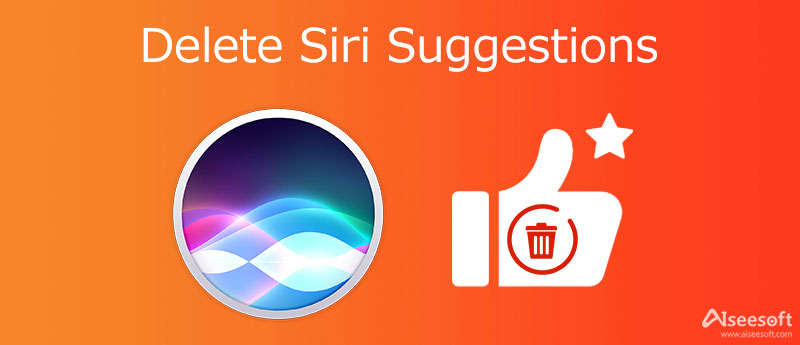
Bazen Siri Önerileri, e-postaları, yeni mesajları ve diğer bildirimleri okumanın uygun bir yoludur. Yalnızca belirli uygulamaları Siri Önerilerinden silmek istiyorsanız, aşağıdaki yöntemler kullanılabilir.
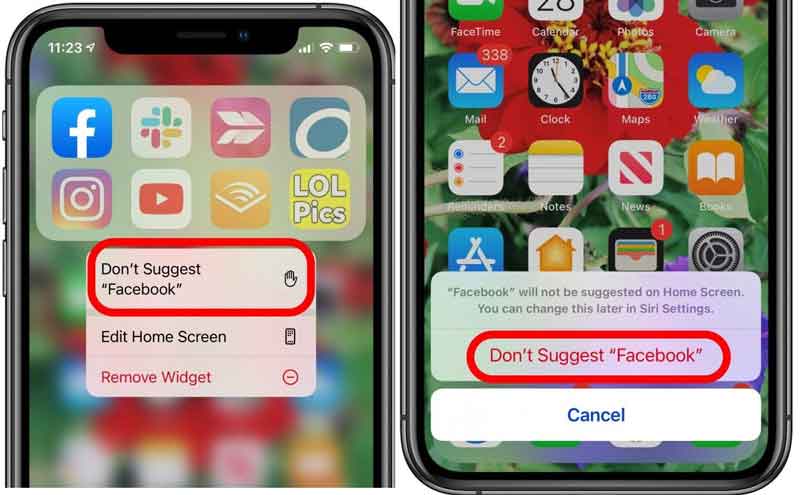
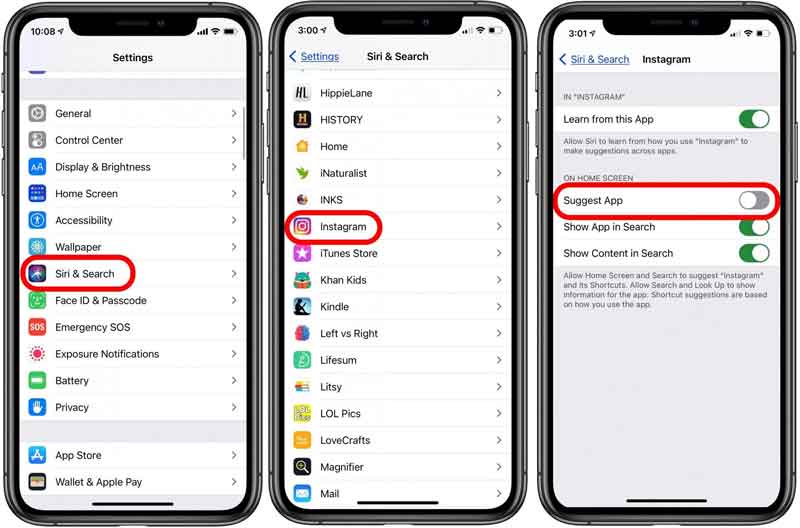
Not: Artık uygulamayı ana ekranınızda Siri Önerileri'nde görmeye devam edebilirsiniz. iPhone'unuzu kilitlemeniz ve kilidini açmanız gerekir.
Siri Önerileri, iPhone'larda ve iPad'lerde bir widget olarak çalışır. Bu nedenle, diğer widget'ları kaldırarak iPhone'unuzdan Siri Önerilerini silebilirsiniz. İşte hızlı bir şekilde elde etmek için adımlar.
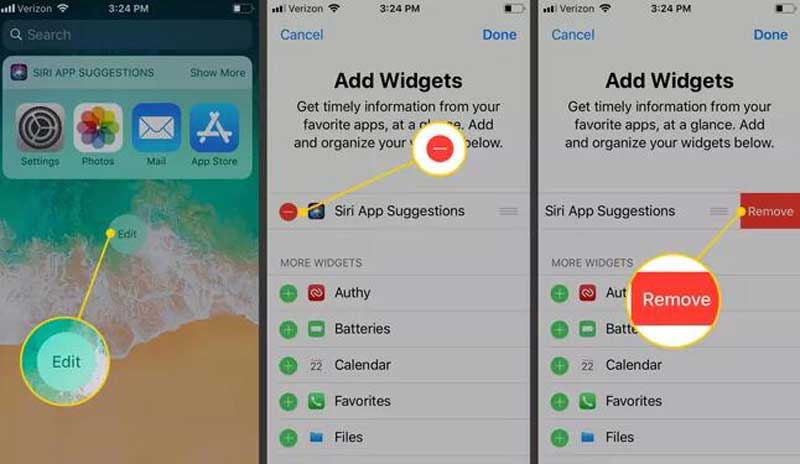
Siri Önerileri yalnızca Bugün Görünümünde görünmekle kalmaz, aynı zamanda Kilit Ekranı, Ana Ekran ve Arama'da da görüntülenir. İPhone'unuzdan bu özellikten tamamen kurtulmak istiyorsanız, aşağıdaki adımları uygulayın.
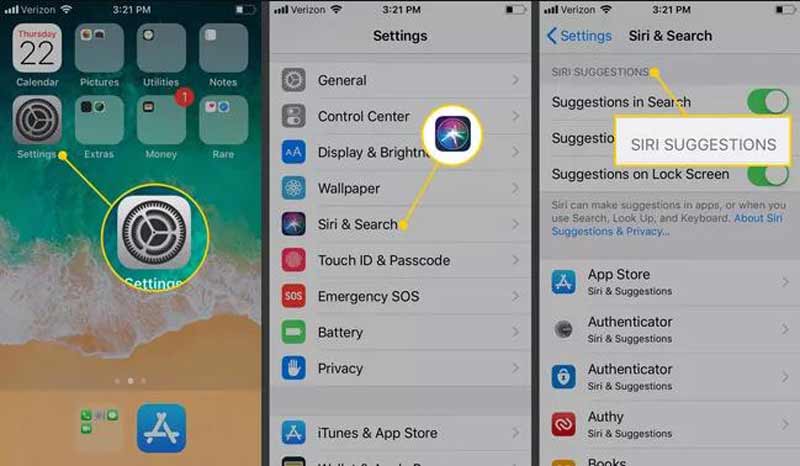


İPhone alanını boşaltmak zordur. Bu nedenle, birçok kullanıcı el cihazlarının giderek yavaşladığından şikayet etti. Neyse ki, Aiseesoft iPhone Silgisi bu sorunu kolayca çözmenize yardımcı olabilir. Önemsiz dosyaları, büyük dosyaları, önbelleği ve daha fazlasını kaldırabilir. Üstelik tüm iPhone'u silme özelliği de sunuyor.

143,600 Dosya İndir
Aiseesoft iPhone Silgisi – En İyi iPhone Veri Temizleyici
%100 Güvenli. Reklamsız.
%100 Güvenli. Reklamsız.
Siri Önerileri iPhone'da nasıl çalışır?
Apple'a göre Siri, bir toplantıya çağrı yapmak, bir e-postayı açıp okumak ve daha fazlası gibi daha sonra yapmak isteyebileceğiniz şeyler için önerilerde bulunuyor. Kilit ekranınızda, ana ekranınızda ve daha fazlasında widget'ta uygulama bilgilerini görüntüler.
Siri Önerilerini özelleştirebilir miyim?
Evet, Ayarlar uygulamasında bir uygulamayı görüntüleme veya devre dışı bırakma, kilit ekranında, ana ekranda önerileri gösterme ve daha fazlası gibi Siri Önerilerini ihtiyaçlarınıza göre özelleştirebilirsiniz.
Siri Önerilerinin konumumu göndermesini nasıl önleyebilirim?
Ayarlar uygulamasına gidin, öğesine dokunun. Gizlilik, ve dokunmak Konum Hizmetleri. Aşağı ilerleyin Sistem Hizmetleri ve ona dokunun ve kapatın Konum Bazlı Öneriler.
Şimdi, Siri Önerilerinin ne olduğunu, nasıl çalıştığını, ondan belirli uygulamaları nasıl sileceğinizi veya iPhone'daki tüm önerileri nasıl devre dışı bırakacağınızı anlamalısınız. Her madalyonun iki yüzü vardır, Siri Önerileri de öyle. Bilgilere hızlı bir şekilde erişmenizi sağlar, ancak gizliliğinizi sızdırma riskleri vardır. Aiseesoft iPhone Silgisi size yardımcı olabilir iPhone alanını boşalt or iPhone'daki verileri güvenli bir şekilde silin. Daha iyi önerileriniz veya başka sorularınız varsa, lütfen bunları aşağıya yazın.

iPhone Cleaner, cihazınızdaki gereksiz verileri seçerek temizleyebilir. Özel verilerinizi silmek ve iPhone / iPad / iPod Touch'ınızı hızlı ve güvenli tutmak için de kullanabilirsiniz.
%100 Güvenli. Reklamsız.
%100 Güvenli. Reklamsız.